Обзор Nikon Capture NX
Что такое Nikon Capture NX
Nikon Capture NX – программа для обработки фотографий, снятых в формате RAW (NEF). Естественно, вы сможете открывать только те RAW-фалы, которые сделаны с помощью зеркальных фотокамер Nikon, а также некоторых компактных фотокамер Nikon (Coolpix 8800, 8400).
Вероятно у многих фотографов, которым не доводилось пользоваться одной из версий Nikon Capture, возникает вопрос «зачем нужен Nikon Capture NX, когда есть Adobe Photoshop?». Если кратко, Capture NX разрабатывался с учетом пожеланий и требований фотографов. Программа ориентированна именно на доведение «цифрового негатива» до состояния идеальной фотографии. При этом Capture NX имеет простой и очевидный интерфейс и все необходимые для своих задач функции, которыми легко воспользуется каждый фотограф.
Nikon Capture NX ориентирован на одинаково легкое освоение как для начинающими фотографами, так и профессионалами. Сравнивая с Adobe Photoshop, нельзя не отметить универсальностьзнаменитого графического пакета: вы можете делать со снимками очень многое, но далеко не все фотографы пользуются всеми функциями этого графического пакета. В принципе, с помощью Photoshop вы добьетесь того же результата что и с Capture NX, но никто не сможет прогнозировать, сколько времени вы потратите на освоение необходимых функций. Естественно, мы даже не акцентируем внимание на разнице в стоимости лицензионных версий этих двух программ.
Графические пакеты типа Adobe Photoshop стоит рассматривать как следующий шаг после обработки «цифрового негатива». Т.е. если с помощью Nikon Capture NX вы получите хорошую естественную фотографию, тогда как Photoshop – окажется незаменимым для реализации творческого замысла другого уровня: стилизация, коллажи, подготовка для печати, и т.п.
Подытоживая вышесказанное, новая версия – Nikon Capture NX – это не просто очередная версия Nikon Capture, а переход на новый технологический уровень. Смотрите сами: для разработки этого программного продукта привлекалась компания Nic Software, специализирующаяся на подобных программах. Джош Хафтел, представитель этой компании, говорит о своем детище: «... В настоящий момент, кроме Nikon Capture NX, не существует графического редактора или конвертора, дающего подобную свободу действий при обработке RAW-файлов...».
 |
 |
|
Казалось бы, такой снимок
лучше стереть и не мучаться
|
Но, при желании, его можно
немного улучшить
|
Браузер
После установки Nikon Capture NX, Windows начинает «видеть» содержимое NEF-файлов. Т.е. теперь вы их видите как обычные графические файлы других форматов. Файлы в папках с NEF-файлами можно отображать как «эскизы страниц» (предпросмотр фотографий).
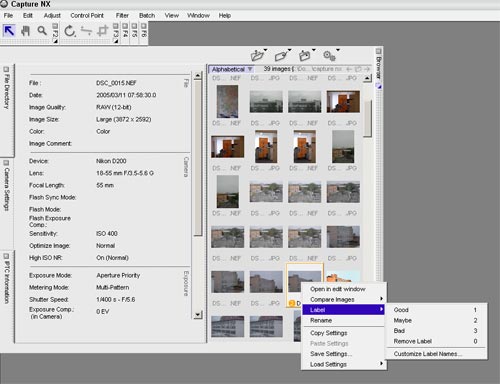
В самой программе браузер, как водится, позволяет перемещаться между дисками и папками, видеть список файлов и превью фотографий. При этом иконки с фотографиями можно регулировать по размеру – делать их крупнее или мельче. Также каждой фотографии можно присваивать метки «хорошо», «возможно хорошо», «плохо» и тому подобные, или убирать метку. Выбрав метку, вокруг картинки появляется рамка соответствующего цвета. Естественно, вы можете настроить как текст, так и цвет, каждого из типа меток, которых может быть до девяти. Обозначив снимки, вы можете сгруппировать их по типу метки, обрабатывать только снимки нужного типа. Кроме того, можно сравнить два снимка не выходя из браузера.
Интерфейс. Панель инструментов.

В верхней части экрана расположены часто используемые инструменты:
Первая группа – Direct Selection, Hand, Zoom (Выбор, Рука, Масштаб). Следующая – «Поворот кадра», «Выравнивание», «Кадрирование».
Первое, что делаем с необработанным снимком – пытаемся сделать вертикальные линии вертикальными, а горизонтальные – более горизонтальными. Вы просто проводите линию через две точки по той области, которая должна быть вертикальной или горизонтальной, а программа выравнивает сама поворачивает кадр, чтобы линия стала параллельной краю кадра. Если вы хотите, то снимок автоматически откадрируется.
Следующа группа – управления цветом. Три «пипетки» позволяют установить контрольные точки для белого, черного и нейтрального цветов. Именно с их помощью вы сможете установить желаемый баланс цветов, настройки яркости и контрастности.
Затем идет группа с регулированием контрольных точек («Color Control Point», «Red-eye control Point») и группа с инструментами выделения («Selection Brush», «Lasso & Marquee Tools», «Selection Gradient», «Fill/Remove Tool»)
Читать далее >>
Читайте также:
Профессиональные фотографы компании "MTechnic" осуществляют студийную фотосъемку либо с выездом к заказчику в пределах территории: г. Москва, г. Зеленоград, Московская область (МО) и близлежащие районы.
Обработка фотоснимков при условии предоплаты по безналичной форме расчета производиться вне зависимости от региона.
Сервисный центр "MTechnic" осуществляет профилактику, диагностику, ремонт цифровых фотоаппаратов, объективов и фотовспышек марок: Benq, Canon, Casio, Fujifilm, Kodak, Nikon, Olympus, Panasonic, Pentax, Samsung, Sony и других производителей.
Территория охвата: ремонт фотоаппаратов в Москве, ремонт фотоаппаратов в Зеленограде и ремонт фотоаппаратов в Московской области (МО).
Для вашего удобства работает наша курьерская служба (бесплатно), подробнее в разделе "контакты"